在Windows 11 PC上,用户使用文件资源管理器访问许多文件。当我们浏览这些文件时,一些项目将提供预览。此预览被称为缩略图预览。它可以帮助我们识别我们正在寻找的文件,甚至不打开它。它很方便,尤其是在照片或图像文件的情况下。
为了快速加载缩略图预览,Windows通常会创建缩略图缓存。该缓存由数据库文件组成,这些文件提供了有关缩略图的信息。此信息可用于系统中存在的每个用户。通常,缩略图缓存的位置是%LocalAppData%MicrosoftWindowsExplorer。
像字体缓存或图标缓存一样,缩略图缓存甚至可能损坏。当出现此问题时,您将无法看到某些文件的缩略图预览。在这种情况下,最好清除并重置缩略图缓存。
在这篇文章中,了解如何以不同的方式清除Windows 11中的缩略图。现在,让我们开始而没有进一步的ADO!
Windows 11中的清除并重置缩略图缓存
方法1:使用设置应用程序
1。首先,打开设置通过按Windows + i键盘上的标签。之后,去系统标签,然后选择贮存右边的标签。
2。到达那里后,单击临时文件选项。
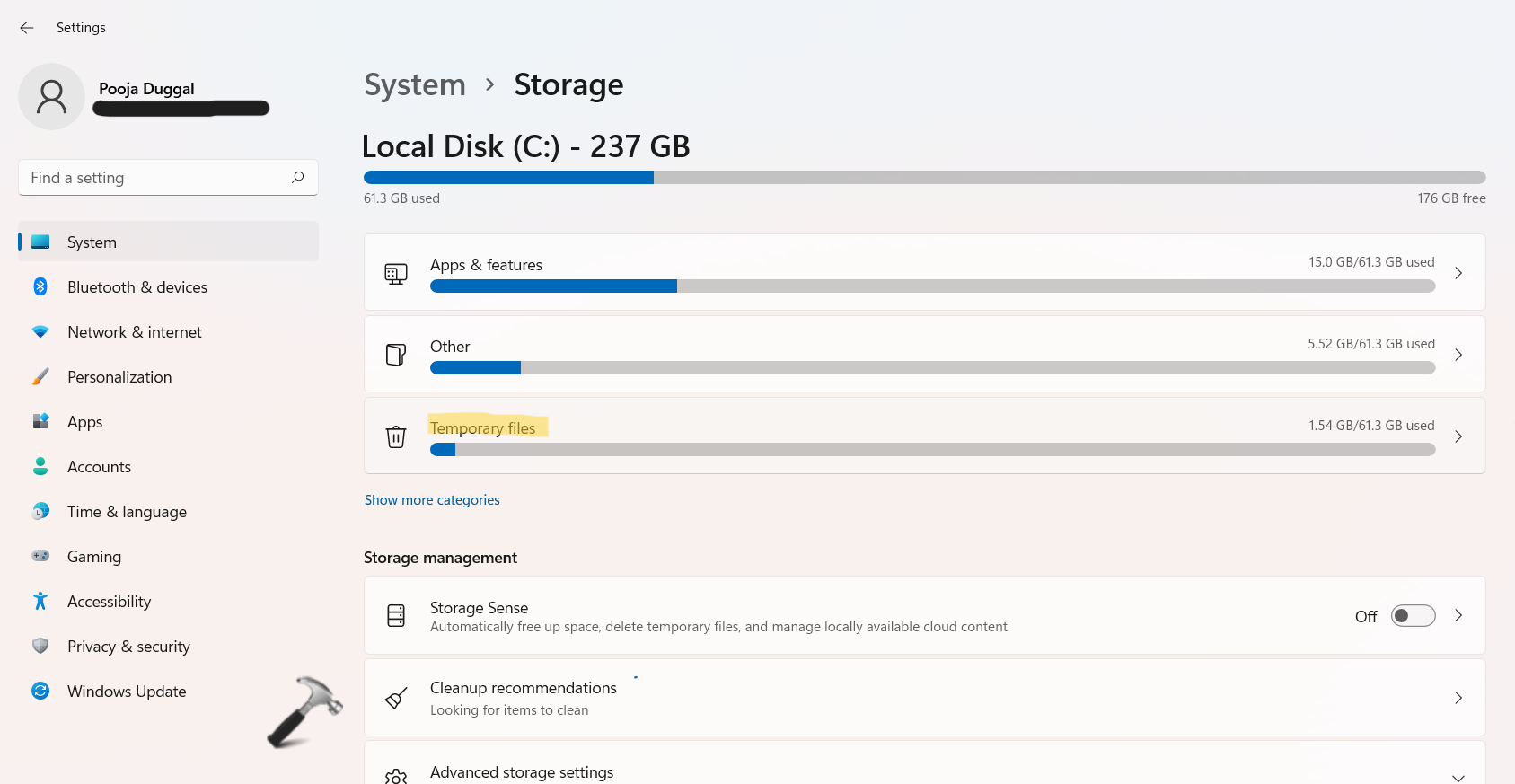
建议阅读:如何在Windows 11上清除缩略图缓存(4种方法)
3。在下一个窗口中,选中旁边的框缩略图然后单击删除文件按钮。
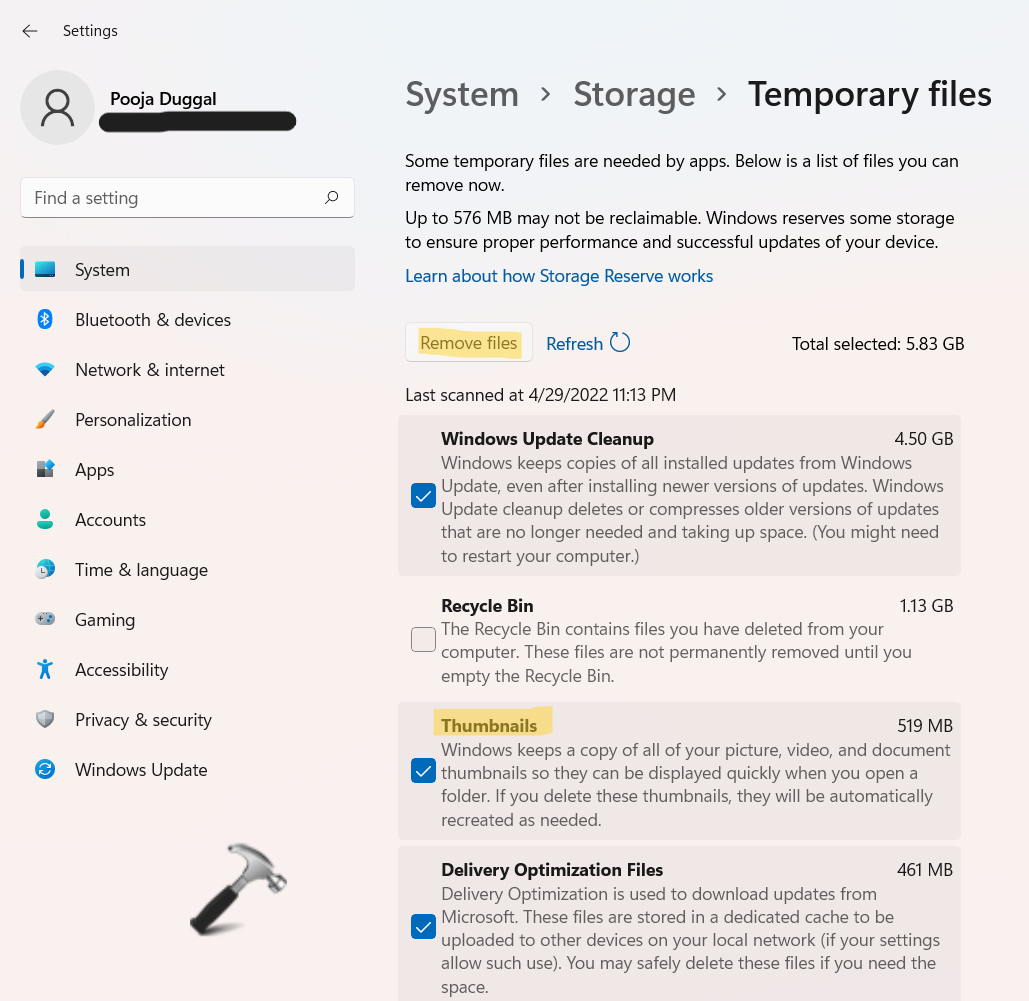
4。现在,您已成功清洁并重置Windows 11中的缩略图。
方法2:使用命令提示
1。首先,打开Windows搜索和类型命令提示。接下来,单击作为管理员运行打开高架命令提示。
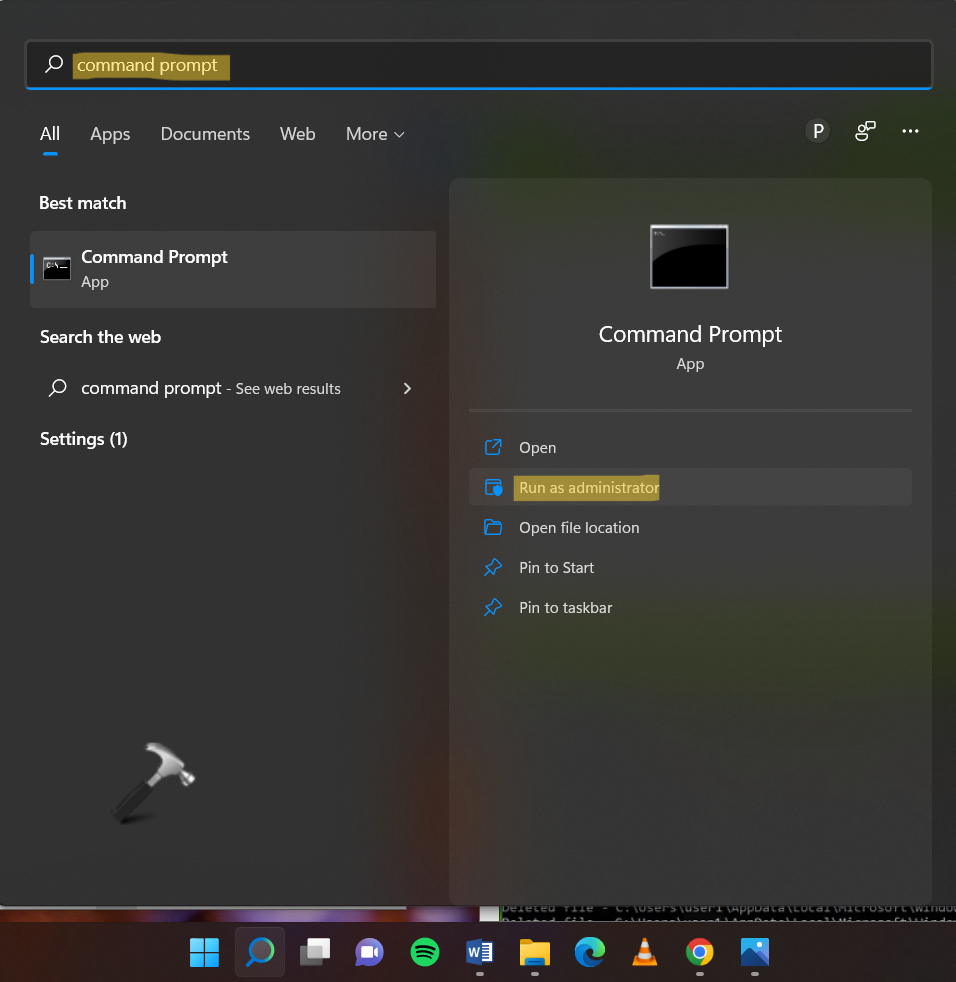
2。之后,键入以下命令并点击进入每个命令之后:
taskkill /f /im explorer.exe
del /f /s /q /a %LocalAppData%MicrosoftWindowsExplorerthumbcache_*.db
start explorer.exe
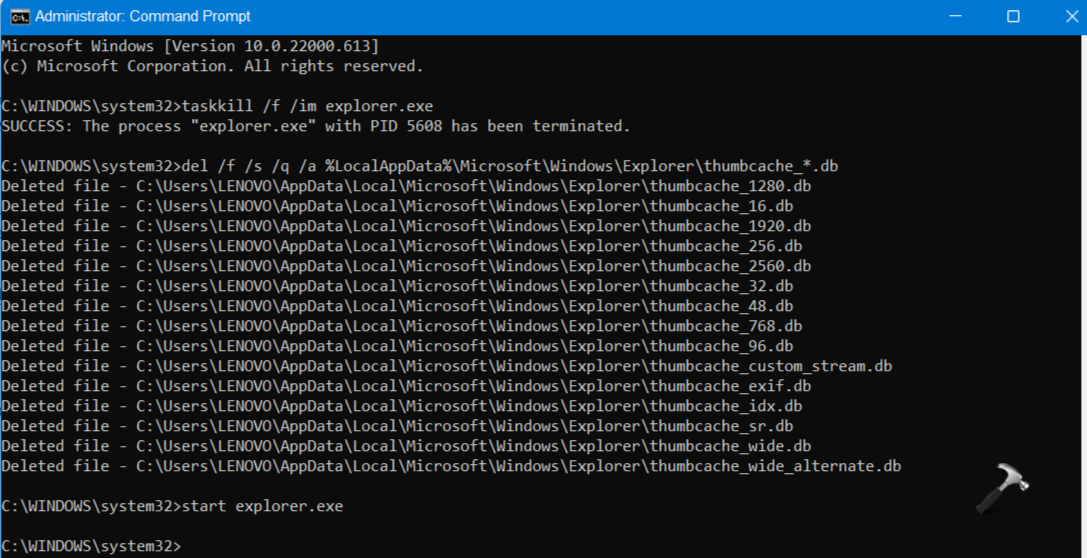
3。完成后,关闭命令提示符并重新启动您的系统。
因此,这就是Windows 11中清除和重置缩略图缓存的方法。
如何在Windows 11中删除临时文件。
